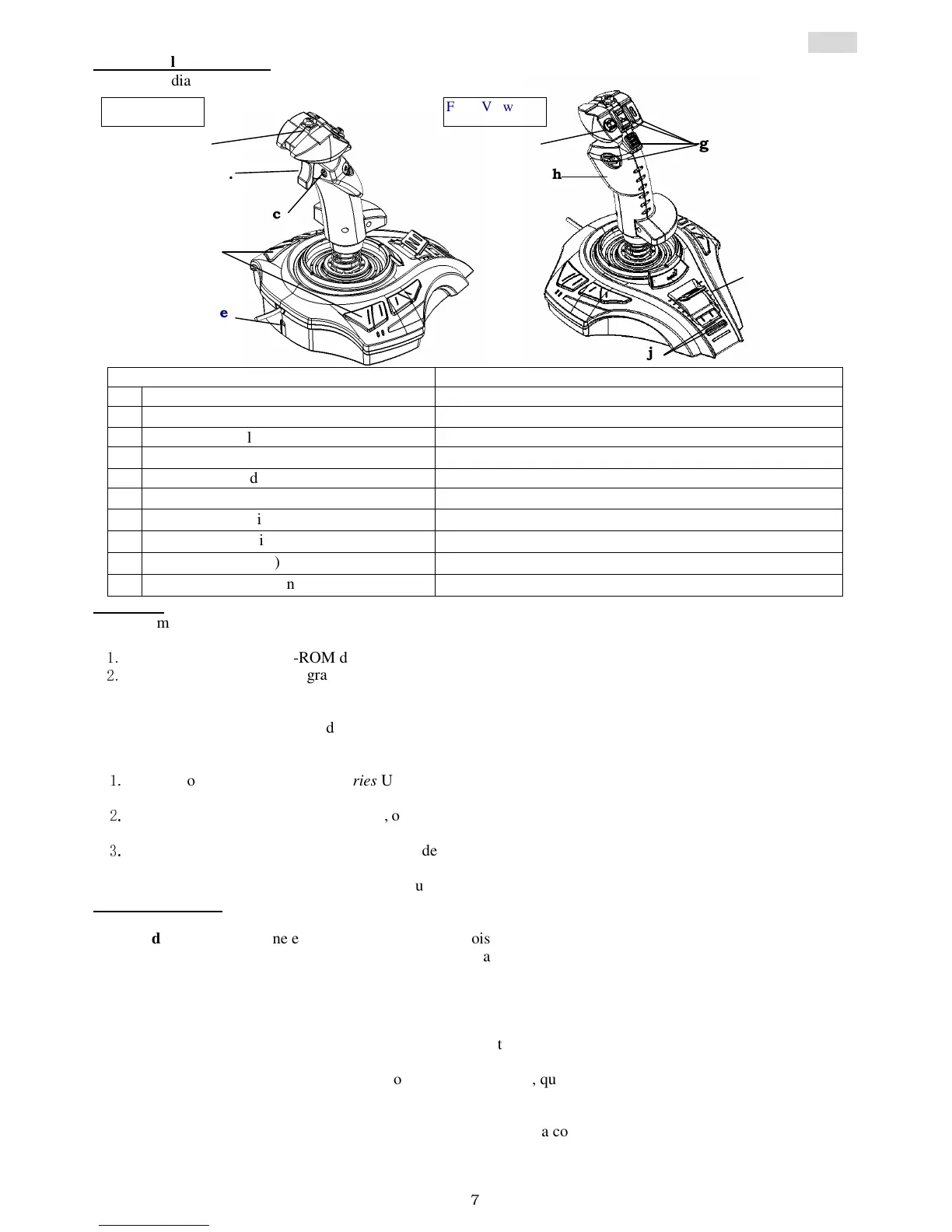Front View:
Visão Geral do Hardware
Verifique o diagrama abaixo para poder ver o que cada botão de função faz no seu MetalStrike Series.
Lista de Funções:
Obs:
a
Rosca de ajuste
Somente para o MetalStrike FF, Pro e Wireless MetalStrike
b
Gatilho
c
Chave do ventilador
Somente para o MetalStrike FF, Pro e Wireless MetalStrike
d
8 botões com funções adicionais na base
e
Junta do adaptador
Somente para o MetalStrike FF e Wireless MetalStrike
f
Chave Hat Switch 8-direções como Visor
g
Botões das principais funções
h
‘pegador’ giratório 3D com função leme
i
Acelerador (Centro)
j
Botão Turbo e LED indicador
Instalação
Obs: Sempre instale primeiro o driver MetalStrike Series (MetalStrike 3D não necessita um driver), depois o joystick.
Instalação do Software
1.
Coloque o CD no seu CD-ROM drive; e espere alguns segundos para seu computador fazer a leitura.
2.
Se o seu sistema estiver programado para ler um CD automaticamente, então o programa de auto-inicialização é
executado e aparece a tela de abertura para instalação. Siga as instruções da tela e instale o driver MetalStrike Series
passo a passo.
Se o seu sistema não iniciar imediatamente o driver de instalação, digitar o nome de arquivo “Install.bat”
encontrado no seu CD drive, clicar nele e seguir as instruções da tela para instalar o driver.
Instalação do Hardware
1.
Coloque o conector MetalStrike Series USB na porta USB ou hub USB do seu computador e certifique-se de que
está firmemente conectado. Se o seu joystick MetalStrike Series é wireless, conecte o dongle.
2.
Após ter conectado o MetalStrike Series, o monitor exibe “Find a new hardware” e o driver MetalStrike Series está
localizado e você já pode jogar seus games.
3.
A maioria dos games que suportam feedback de vibração têm seções de ajuste de feedback, e irão precisar de
suporte DirectX. Consulte o manual do seu game para mais informações.
Agora você pode calibrar o joystick, ou jogar um game imediatamente.
Função Avançada:
Configuração Turbo/Auto
1. Modo Turbo: Pressione e segure o botão Turbo, depois pressione qualquer outro botão e solte o botão turbo.
2. Cancelar Turbo: Pressione e segure o botão ajustado para Turbo, depois pressione novamente o botão Turbo para
cancelar a função Turbo para este botão.
3. Modo Auto: segure o botão Turbo por dois segundos, e o LED indicador irá piscar para indicar que está no modo
Auto. Pressione qualquer botão que desejar ajustar para o modo auto um por um. Pressione novamente o botão
Turbo para finalizar a configuração do modo Auto.
4. Cancelar Auto: Siga o passo 3 para cancelar todos os botões do modo Auto.
Grip do Acelerador
O acelerador centralizado tem uma função aceleração standard, que é necessária para games de vôo simulado.
Você pode acelerar ou diminuir a velocidade da aeronave girando esta chave para um controle eficaz de manobras.
Cabo do ventilador
Existe um ventilador no cabo do joystick, basta usar a chave para controlar as duas velocidades do ventilador
(Off/Baixa/Alta). Isto mantém sua mão fria e seca ao jogar games que exigem muitos movimentos do joystick.